Manual do Utilizador do GarageBand
- Damos‑lhe as boas‑vindas
-
- O que é o GarageBand?
- Desfazer e refazer edições no GarageBand
- Obter mais sons e loops
- Obter ajuda
-
- Introdução ao Editor
-
- Introdução ao editor de áudio
- Editar regiões de áudio no editor de áudio
- Quantizar a temporização de regiões de áudio
- Transpor regiões de áudio
- Corrigir a altura tonal de regiões de áudio
- Editar a temporização de notas e batidas
- Reproduzir uma região de áudio para trás
- Definir e mover marcadores Flex
-
- Introdução ao editor de rolo de piano
- Adicionar notas no editor de rolo de piano
- Editar notas no editor de rolo de piano
- Quantizar a temporização das notas no editor de rolo de piano
- Transpor regiões no editor de rolo de piano
- Alterar o nome de regiões MIDI no editor de rolo de piano
- Usar a automatização no editor de rolo de piano
-
- Descrição geral dos Smart Controls
- Tipos de Smart Controls
- Usar o Transform Pad
- Utilizar o arpejador
- Adicionar e editar plug-ins de efeitos
- Usar efeitos na faixa principal
- Utilizar plug-ins de Audio Units
- Utilizar o efeito EQ
-
- Descrição geral de amplificadores e pedais
-
- Descrição geral do Bass Amp Designer
- Escolher um modelo de amplificador de baixos
- Criar um modelo de amplificador de baixo personalizado
- Utilizar os controlos de amplificador de baixos
- Utilizar os efeitos de amplificador de baixos
- Selecionar e posicionar o microfone do amplificador de baixos
- Usar o Direct Box
- Alterar o fluxo de sinal do Bass Amp Designer
- Comparar um Smart Control editado com as respetivas definições guardadas
-
- Tocar uma lição
- Escolher a origem de entrada da sua guitarra
- Personalizar a janela de lições
- Ver como tocou na lição
- Avaliar o seu progresso
- Diminuir a velocidade de uma lição
- Alterar a mistura de uma lição
- Ver a notação musical em página completa
- Ver os tópicos do glossário
- Praticar acordes de guitarra
- Afinar a guitarra numa lição
- Abrir lições na janela do GarageBand
- Obter mais lições “Aprender a tocar”
- Se a descarga da lição não terminar
- Atalhos da Touch Bar
- Glossário

Criar faixas num projeto no GarageBand no Mac
As faixas são adicionadas a um projeto para guardar as gravações, os loops e outros materiais. Quando adiciona uma faixa, pode selecionar o tipo de faixa, o formato, a origem de entrada (para faixas de áudio) e de saída. As opções na caixa de diálogo “Nova faixa” variam conforme o tipo de faixa que está a ser criada.
A nova faixa aparece na área de faixas.
Criar uma faixa nova
No GarageBand no Mac, proceda de uma das seguintes formas:
Selecione Faixa > “Nova faixa” (ou prima Opção + Comando + N).
Clique no botão “Adicionar faixa”
 por cima dos cabeçalhos de faixa.
por cima dos cabeçalhos de faixa.
Selecione o tipo de faixa na parte superior da caixa de diálogo “Nova faixa”.
Para faixas de áudio, selecione a entrada de áudio no menu pop-up Entrada.
Efetue uma das ações a seguir descritas.
Para ativar a monitorização para faixas de áudio: selecione a opção “Quero ouvir o meu instrumento enquanto toco e gravo”.
Para faixas ativadas para gravação: selecione a opção “Preparar novas faixas de áudio para gravação imediata”.
Para alterar o dispositivo de entrada: por baixo do menu pop-up Entrada, uma linha de texto mostra o dispositivo de entrada atual. Clique na seta junto ao texto e, em seguida, altere o dispositivo no painel de preferências de Áudio.
Para alterar o dispositivo de saída: por baixo do menu pop-up Saída, uma linha de texto mostra o dispositivo de saída atual. Clique na seta junto ao texto e, em seguida, altere o dispositivo no painel de preferências de Áudio.
Clique em Criar.
A nova faixa aparece na área de faixas e a Biblioteca abre-se para que possa selecionar um patch para a faixa.
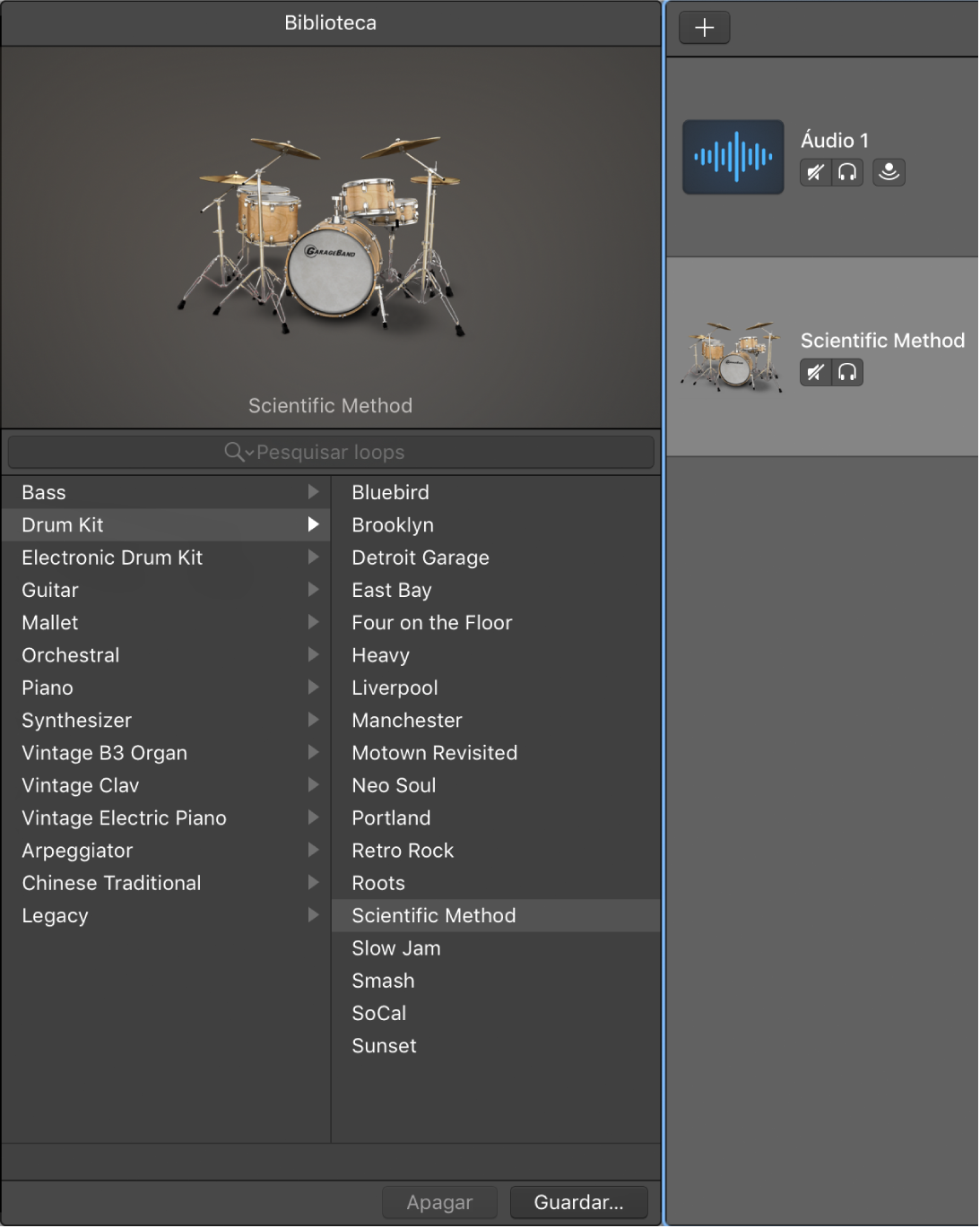
Encontrará informação acerca da seleção de patches em Selecionar um patch no GarageBand no Mac.
Criar uma nova faixa com as mesmas definições da faixa selecionada
No GarageBand no Mac, proceda de uma das seguintes formas:
Selecione uma faixa e, em seguida, selecione Faixa > Nova faixa com definições duplicadas.
Prima Controlo enquanto clica no cabeçalho da faixa e, em seguida, selecione “Nova faixa com definições duplicadas” no menu de atalhos.